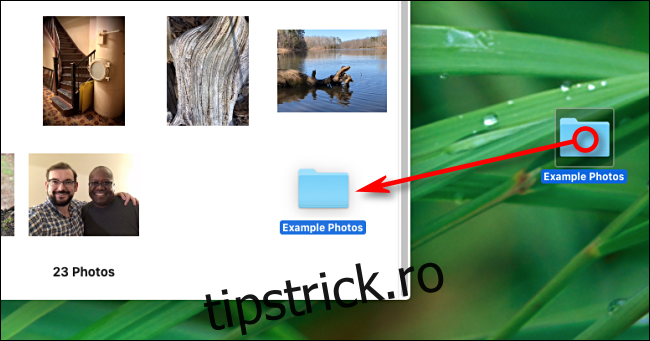Dacă aveți nevoie de o modalitate rapidă și ușoară de a imprima fotografii pe Mac, nu căutați mai departe decât aplicația Fotografii, care vine la pachet cu macOS. Vă permite să imprimați fotografii individuale sau multiple la dimensiuni de hârtie personalizate. Iată cum să o faci.
De ce vei avea nevoie
Pentru a menține acest ghid simplu, vom presupune că aveți un Mac cu Mac OS X 10.10.3 sau o versiune ulterioară (prima versiune care include aplicația Fotografii) și o imprimantă foto funcțională pe care ați configurat-o deja să funcționeze cu dvs. Mac.
Fișierele imagine pe care doriți să le imprimați trebuie să fie deja copiate sau importate și pe Mac.
Cum să imprimați fotografii în aplicația Mac Photos
Mai întâi, deschideți aplicația „Fotografii”. Pictograma sa seamănă cu o floare cu opt petale de culori diferite. Îl puteți găsi în folderul „Aplicații”.
Dacă fotografiile pe care doriți să le imprimați nu sunt deja în aplicația Fotografii, va trebui să le importați. Puteți utiliza opțiunea Fișier > Import din bara de meniu pentru a le importa. Puteți trage pur și simplu fotografiile pe care doriți să le importați dintr-o fereastră Finder (sau pe desktop) și în fereastra Fotografii.
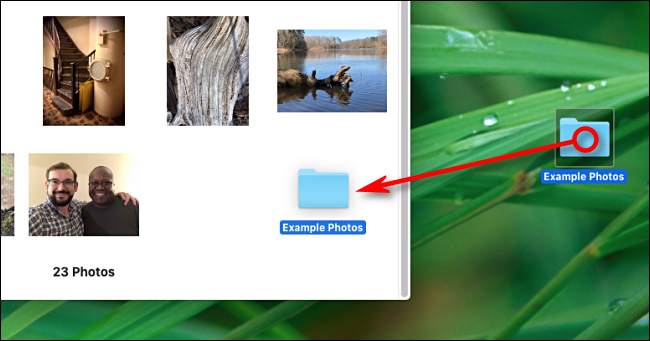
Odată ce fotografiile tale sunt importate, le vei vedea ca o grilă de miniaturi. Găsiți fotografia sau fotografiile pe care doriți să le imprimați și selectați-le.
Pentru a selecta mai multe fotografii, țineți apăsat butonul din stânga al mouse-ului/trackpad-ului și trageți cursorul peste un grup de miniaturi. Sau, dacă doriți să selectați una câte una, țineți apăsată tasta Comandă în timp ce faceți clic pe fotografii individuale. Fiecare fotografie selectată va avea un chenar albastru în jurul ei.
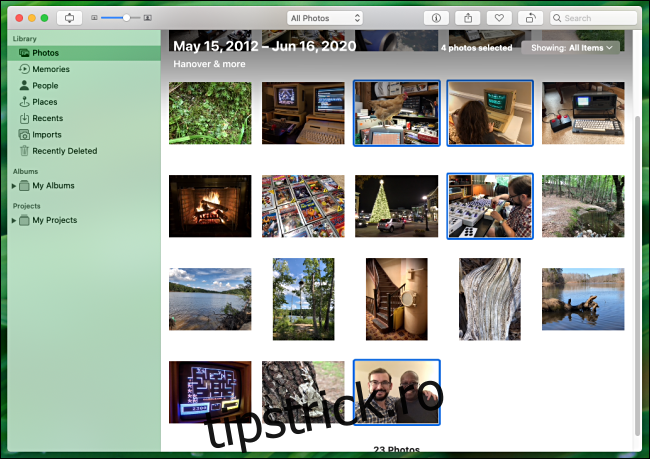
După ce toate fotografiile pe care doriți să le imprimați au fost selectate, faceți clic pe Fișier > Imprimare în bara de meniu din partea de sus a ecranului. Sau puteți apăsa Command+P.
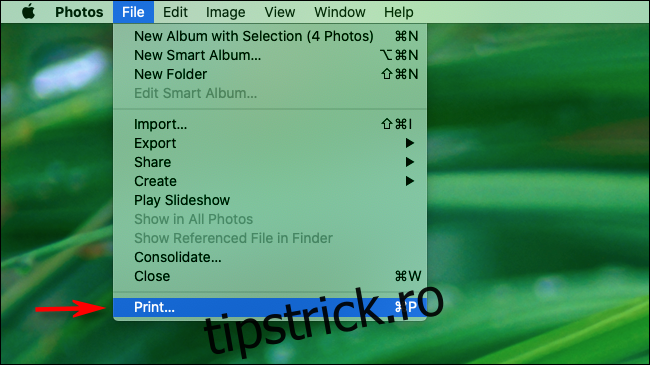
Va apărea un dialog de tipărire. Aici, puteți selecta imprimanta pe care doriți să o utilizați, dimensiunea hârtiei, aspectul de imprimare sau opțiunile de cerneală.
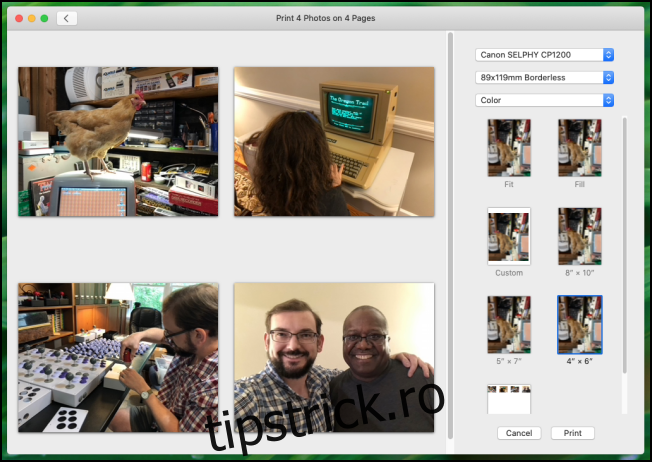
Dacă doriți să imprimați mai multe imagini pe o singură coală de hârtie, faceți clic pe meniul „Dimensiune hârtie” (al doilea meniu vertical din partea de sus) și selectați „Altele”.
Cu „Altele” selectat, veți vedea mai multe opțiuni de aspect, inclusiv potrivirea a două fotografii de 4″x6″ pe o singură coală de hârtie de dimensiunea unei scrisori și un aspect „Foaie de contact” care poate imprima mai multe miniaturi mici simultan.
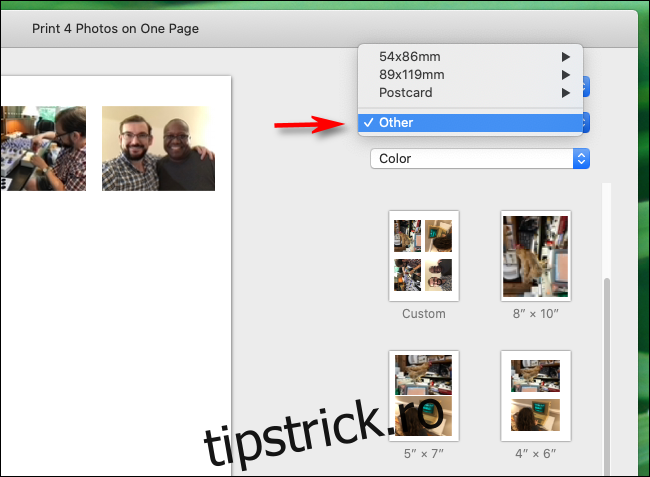
Dacă imprimați doar o singură fotografie, selectați dimensiunea hârtiei pe care o doriți. Când sunteți gata să imprimați, faceți clic pe butonul „Imprimare” din colțul de jos al ferestrei.
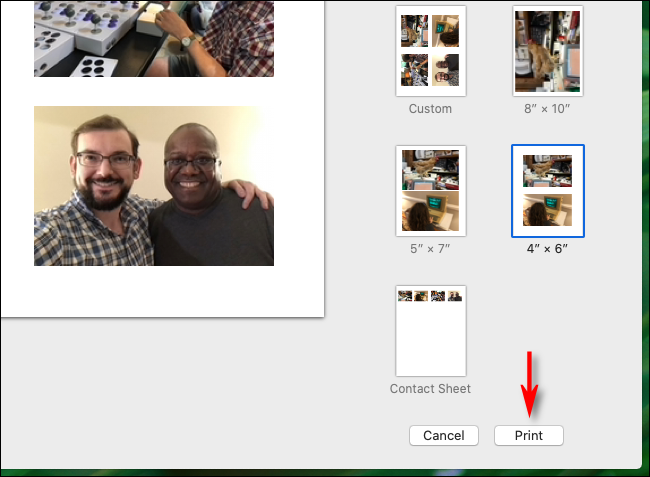
Lucrarea va fi trimisă la imprimanta dvs. și, dacă totul merge bine, ar trebui să aveți în mână o copie pe hârtie a imaginilor dvs. foarte curând.
Dacă aveți probleme cu calitatea fotografiilor imprimate, citiți motivele pentru care imprimările arată adesea diferit pe hârtie decât pe ecran. Sau, ați putea lua în considerare trimiterea fotografiilor dvs. la un serviciu foto profesional. Ele sunt adesea rapide și ieftine.
Oricum, fotografiile sunt o modalitate grozavă de a reaminti vechile amintiri. A se distra!